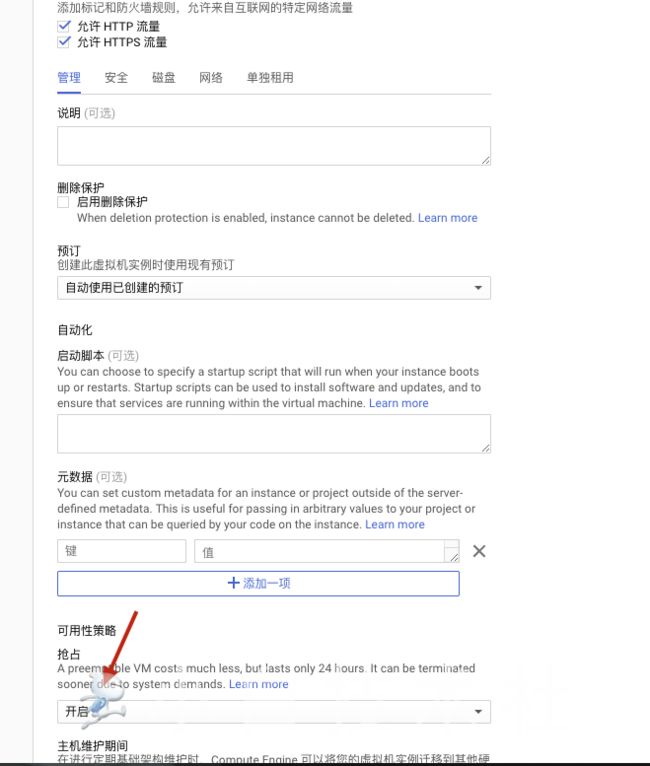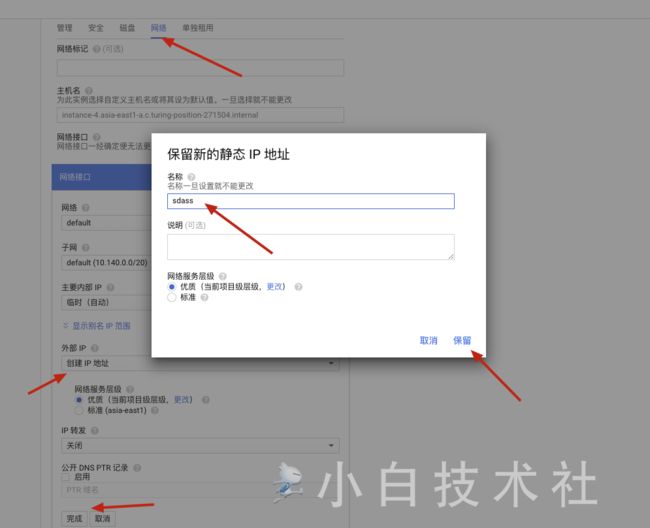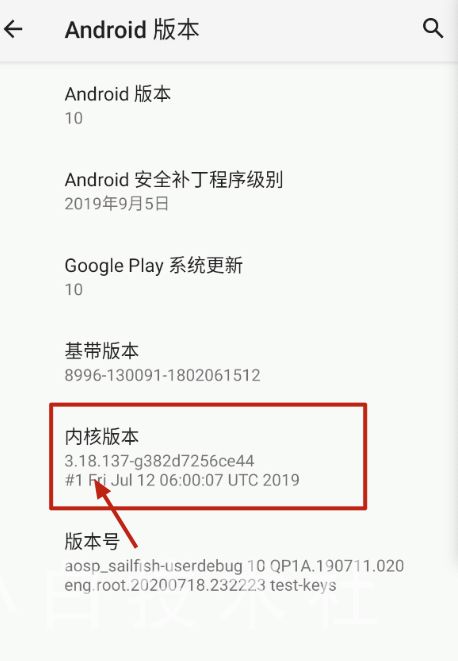在谷歌云上高速编译安卓AOSP ROM、驱动、内核并完成刷机
目标
- 完成安卓10rom的aosp源码+驱动+内核编译、并完成刷机
- 手机sailfish
- 选择谷歌云的目的 在群里听到乌师傅说谷歌云便宜,cpu多,编译源码几分钟就够了,并且利用免费的300美金可以随便玩,那就动手试试了。
致谢
肉丝大佬文章 https://www.anquanke.com/post/id/199898#h3-8 乌师傅 谷歌云和驱动的建议 众多翻阅过的博客文章
选择服务器
安装工具
- 更新&&配置
sudo apt-get autoclean
sudo apt-get update
sudo apt-get upgrade
sudo apt-get -u dist-upgrade
sudo dpkg --configure -a
sudo apt-get -f install
- 安装git
sudo apt-get install git -y
git config --global user.email "your mail"
git config --global user.name "your name"
- 安装repo工具
mkdir ~/bin
PATH=~/bin:$PATH
curl https://storage.googleapis.com/git-repo-downloads/repo > ~/bin/repo
chmod a+x ~/bin/repo
- 装个看CPU、内存、缓存的htop
apt install htop -y
同步源码
我们有两种方式同步源码,清华和谷歌,由于我们是在谷歌云操作,就只用谷歌来下载源码。
- 创建存放源码的文件夹
mkdir android/
cd android/
- 初始化仓库 从google的服务器同步(国内不可用)
repo init -u https://android.googlesource.com/platform/manifest
也可以指定特定的版本同步源码,记得输入y 选择源码版本 https://source.android.com/setup/start/build-numbers#source-code-tags-and-builds 以Pixel为例, 对应的Android 10源码tag是android-10.0.0_r2, build id是QP1A.190711.020. PS: 这里版本不要选错,不然后面没办法成功刷机. 
repo init -u https://android.googlesource.com/platform/manifest -b android-10.0.0_r2
- 同步源码树 下面三行命令其中一行就行。
repo sync
repo sync -j8 #8个线程同步代码
nohup repo sync -j8 >sync.log 2>&1 & #推荐:后台去同步,ssh断开也没事。
可以看到htop下,多个cpu已经跑起来了。  htop的cpu使用率为0,则是已经同步完成了。
htop的cpu使用率为0,则是已经同步完成了。
下载驱动
如果不刷机的话,可以忽略不看。 下载驱动地址 https://developers.google.com/android/drivers Pixel机型且build id为QP1A.190711.020对应的驱动是下面两个文件 注意: 这里驱动版本不要选错,选错刷机就是板砖了。  wget 这个链接即可 下载并解压, 得到两个脚本文件
wget 这个链接即可 下载并解压, 得到两个脚本文件
extract-google_devices-sailfish.sh
extract-qcom-sailfish.sh
 执行脚本后一个个确认,最后一步输入"I ACCEPT"。最后会生成一个ventor文件夹里面就是驱动代码,内容如下,ventor需要拷贝到aosp源代码目录。
执行脚本后一个个确认,最后一步输入"I ACCEPT"。最后会生成一个ventor文件夹里面就是驱动代码,内容如下,ventor需要拷贝到aosp源代码目录。
├── google_devices
│ ├── marlin
│ │ ├── BoardConfigVendor.mk
│ │ └── device-vendor-sailfish.mk
│ └── sailfish
│ ├── android-info.txt
│ ├── BoardConfigPartial.mk
│ ├── device-partial.mk
│ └── proprietary
│ └── vendor.img
└── qcom
└── sailfish
├── BoardConfigPartial.mk
├── device-partial.mk
└── proprietary
├── ATT_profiles.xml
├── lib64
│ ├── [email protected]
│ └── [email protected]
├── pktlogconf
├── qcrilhook.jar
├── ROW_profiles.xml
└── VZW_profiles.xml
- 删除之前编译生成的文件(第一次编译忽略)
make clobber
编译AOSP源码
编译master源码需要安装OpenJDK 8,注意不是SUN JDK1.8,否则编译会报错
- 安装OpenJDK 8
sudo apt-get install openjdk-8-jdk -y
- 安装依赖
apt install bison tree
dpkg --add-architecture i386
apt update
apt install libc6:i386 libncurses5:i386 libstdc++6:i386
apt install libxml2-utils
sudo apt-get install libx11-dev:i386 libreadline6-dev:i386 libgl1-mesa-dev g++-multilib
sudo apt-get install -y git flex bison gperf build-essential libncurses5-dev:i386
sudo apt-get install tofrodos python-markdown libxml2-utils xsltproc zlib1g-dev:i386
sudo apt-get install dpkg-dev libsdl1.2-dev libesd0-dev
sudo apt-get install git-core gnupg flex bison gperf build-essential
sudo apt-get install zip curl zlib1g-dev gcc-multilib g++-multilib
sudo apt-get install libc6-dev-i386
sudo apt-get install lib32ncurses5-dev x11proto-core-dev libx11-dev
sudo apt-get install libgl1-mesa-dev libxml2-utils xsltproc unzip m4
sudo apt-get install lib32z-dev ccache
- 初始化编译环境
source build/envsetup.sh
- 选择设备 选择自己的设备
lunch
 我这里是选择16 如果你这里提示如下图
我这里是选择16 如果你这里提示如下图  请在初始化编译环境哪里,执行如下命令
请在初始化编译环境哪里,执行如下命令
cd build
source benvsetup.sh
lunch #选择自己的设备
cd .. #进入源码文件夹
- 开始编译
export LC_ALL=C #recipe for target 'run_soong_ui' failed 解决方案二
#下面两行命令其中一行就行
make -j60 #这个60是cpu核心个数*2,我这是30个cpu
nohup make -j 60 >>123.log 2>&1 & #推荐这个命令,后台运行。
cpu跑满了 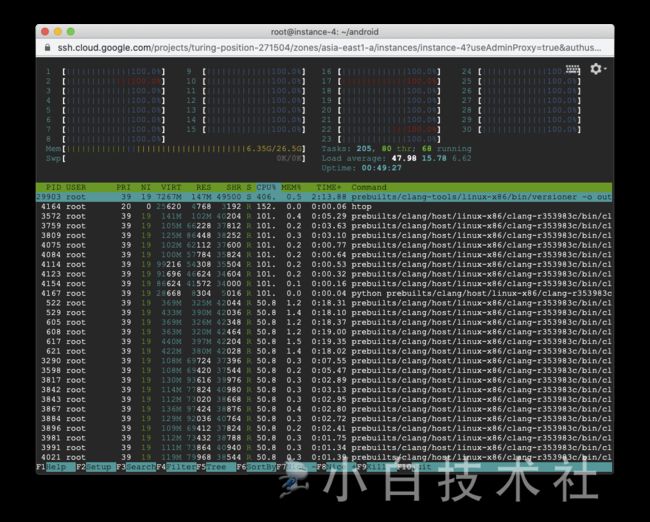 等待编译完成,谷歌云这里100个cpu的话,只需要5分钟左右,泡面即可。 可以先去配置下载刷机包的依赖啦。
等待编译完成,谷歌云这里100个cpu的话,只需要5分钟左右,泡面即可。 可以先去配置下载刷机包的依赖啦。  编译完成。 编译完成的系统镜像位于当前目录的out/target/product/sailfish/下,各类img就是
编译完成。 编译完成的系统镜像位于当前目录的out/target/product/sailfish/下,各类img就是
遇到的错误
- recipe for target 'run_soong_ui' failed*解决方案一 增加swap空间 增加办法: 增加4个G的交换空间
cd /
sudo dd if=/dev/zero of=/swp bs=10M count=400
sudo mkswap /swp
sudo swapon /swp
下载刷机包
-
利用NodeJs的served来做文件服务器
-
超级快的下载文件服务器(web还不错的) served支持断点续传和多线程下载
apt install npm nodejs-legacy
npm install -g served curl
served 8000 #在要下载的文件的目录下运行
刷机
我这里是mac
- 设置ANDROID_PRODUCT_OUT路径,
export ANDROID_PRODUCT_OUT=/Users/zxc/Downloads/sailfishimg
echo ${ANDROID_PRODUCT_OUT}
 file
file
- 刷机
adb reboot bootloader
fastboot flashall -w
 file
file
编译内核
- 选择内核 根据自己手机型号选择的
 这里选择我们内核版本
这里选择我们内核版本 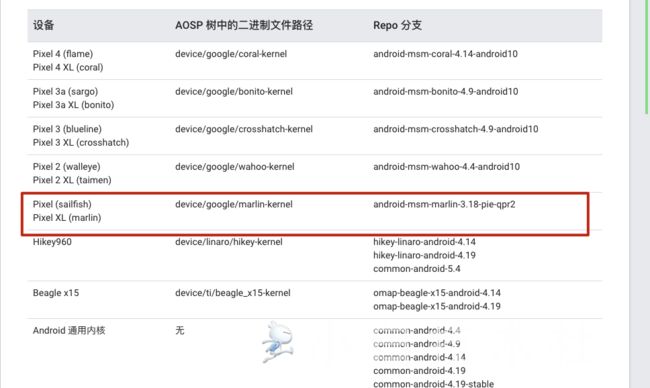 我们去切到分支 https://android.googlesource.com/kernel/msm/+/refs/heads/android-msm-marlin-3.18-android10
我们去切到分支 https://android.googlesource.com/kernel/msm/+/refs/heads/android-msm-marlin-3.18-android10
git clone https://android.googlesource.com/kernel/msm.git
cd msm
git checkout android-msm-marlin-3.18-pi-qpr1
- 配置环境 安装依赖
sudo apt install bc #/bin/sh: 1: bc: not found
sudo apt-get install liblz4-tool #lz4c: not found
开始编译
source build/envsetup.sh
lunch aosp_sailfish-userdebug
#上边命令需要在源码文件夹进行操作。
export PATH=$PATH:/root/android/prebuilts/gcc/linux-x86/arm/arm-linux-androideabi-4.9/bin #这里是在源码里面
export ARCH=arm64
export CROSS_COMPILE=aarch64-linux-android-
export SUBARCH=arm64
make marlin_defconfig
make -j60
编译完成后,生成的文件在:
ls arch/arm64/boot/
 file
file
- 生成新的boot.img
export TARGET_PREBUILT_KERNEL=/root/android/msm/arch/arm64/boot/Image.lz4-dtb
rm out/target/product/sailfish/boot.img && make -j60 bootimage
- 刷入内核
adb reboot bootloader
fastboot flash boot boot.img
总结
这个刷机编译搞了两天,遇到坑有很多,最重要的还是编译速度。谷歌云可以申请100+的cpu,这样make起来很快。 源码编译的很多坑都是因为环境依赖问题,耐心点总会解决。